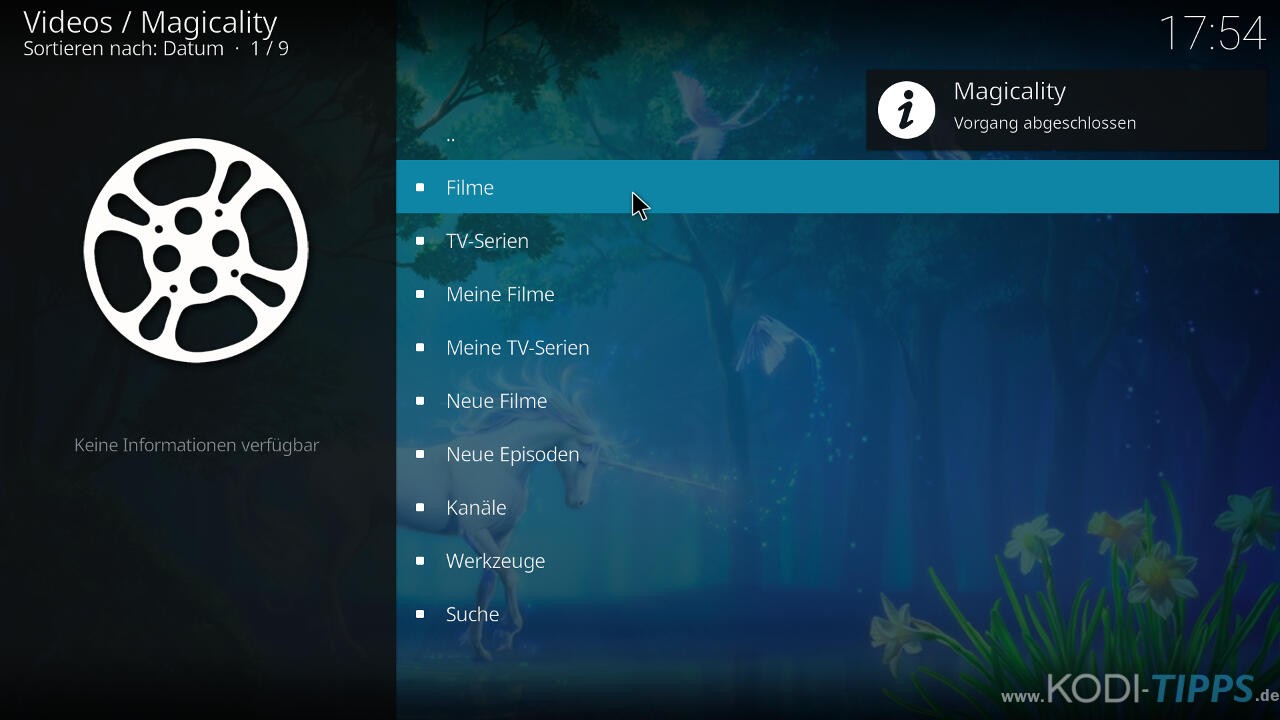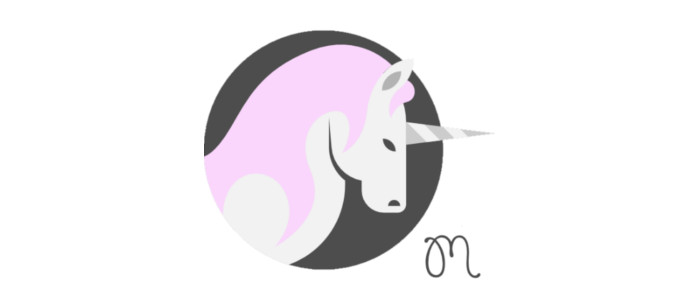Magicality ist ein neues Kodi Addon, das auf Neptune Rising basiert. Es hat die gleiche Menüstruktur wie das populäre Lastship Kodi Addon, bietet dafür aber auch Filme und Serien in englischer Originalsprache an. In diesem Artikel zeigen wir, wie das Magicality Kodi Addon installiert wird.
Hinweis zum Schutz eurer Identität
Bevor wir starten, weisen wir darauf hin, dass das Streamen bestimmter Inhalte über Kodi nicht legal ist. Um die eigene Privatsphäre zu schützen, empfehlen wir die Nutzung eines VPNs. Mit einem VPN lassen sich Identität und Standort verschleiern. Ebenfalls ist eine bessere Performance eures Anschlusses möglich, da Internetanbieter die Geschwindigkeit bestimmter Dienste drosseln. Wir empfehlen unseren Testsieger CyberGhost (hier zum Test), der die höchste Sicherheitsstufe garantiert, dabei eine sehr hohe Geschwindigkeit erreicht und mit einem fairen Preis aufwartet. Weitere VPN-Tests findet ihr HIER.
Kodi-Tipps.de steht in keinerlei Verbindung zu Kodi oder den Entwicklern von Addons. Dieser Beitrag dient dazu, die Installation eines Video-Addons zu veranschaulichen. Für den Inhalt dieser Addons sind die entsprechenden Entwickler verantwortlich.
Magicality Kodi Addon installieren
HINWEIS: Magicality ist nicht mehr in einer aktuellen Version verfügbar. Geeignete Alternativen gibt es in unserer Liste der BESTEN Kodi Addons.
Fügt zunächst „https://wilson-magic.github.io/repo/“ als Medienquelle hinzu. Wie ihr eine Medienquelle unter Kodi hinzufügt, zeigen wir in unserem entsprechenden Artikel.
Klickt im Kodi Hauptmenü auf den Punkt „Addons“.

Klickt oben links auf das Paket-Symbol.

Klickt anschließend auf „Aus ZIP-Datei installieren“.

Solltet ihr zum ersten Mal ein Addon oder Repository aus einer ZIP-Datei installieren, meldet Kodi, dass das Installieren aus unbekannten Quellen deaktiviert ist. Wählt den Punkt „Einstellungen“ aus.

Aktiviert den Punkt „Unbekannte Quellen“.

Bestätigt die anschließende Warnung mit „Ja“.

Wählt nun erneut den Punkt „Aus ZIP-Datei installieren“ aus und öffnet die Medienquelle, die ihr eben angelegt habt. Installiert dann das Repository, indem ihr die ZIP-Datei auswählt.. In diesem Falle heißt sie „repository.magicality-0.0.4.zip“.
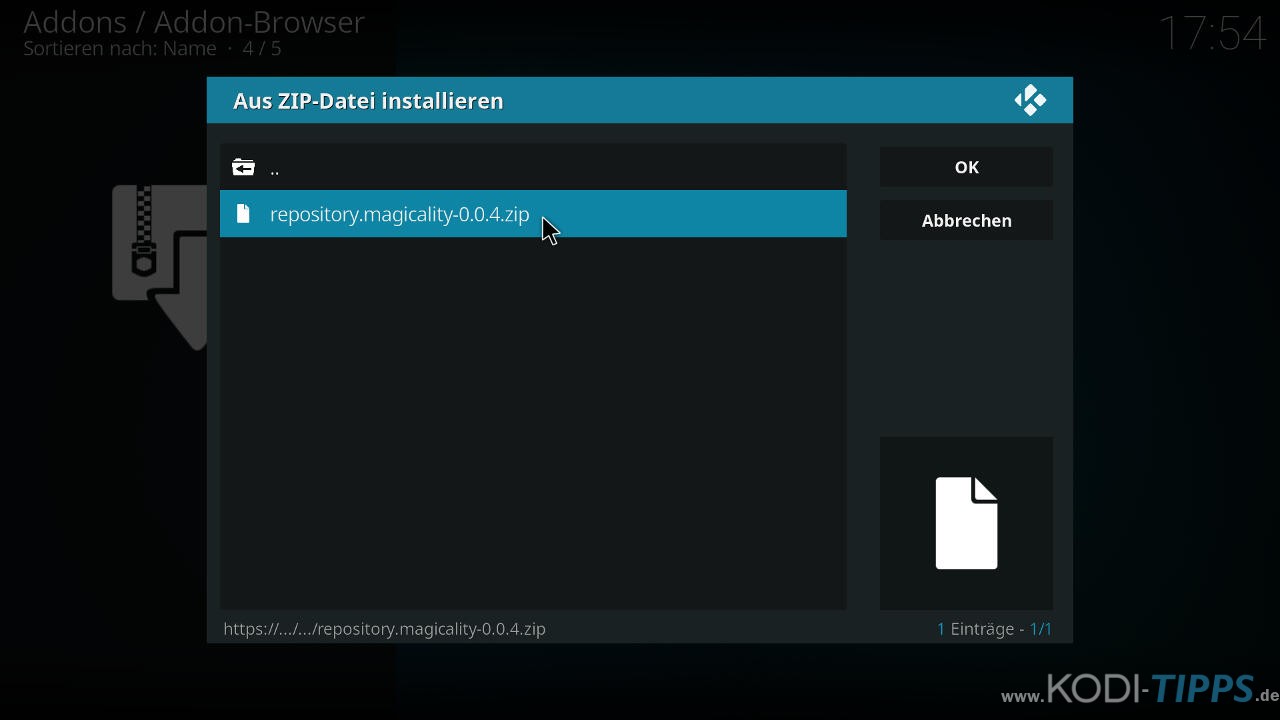
Nach einigen Sekunden erscheint oben rechts die Meldung, dass das Magicality Repo erfolgreich installiert wurde.
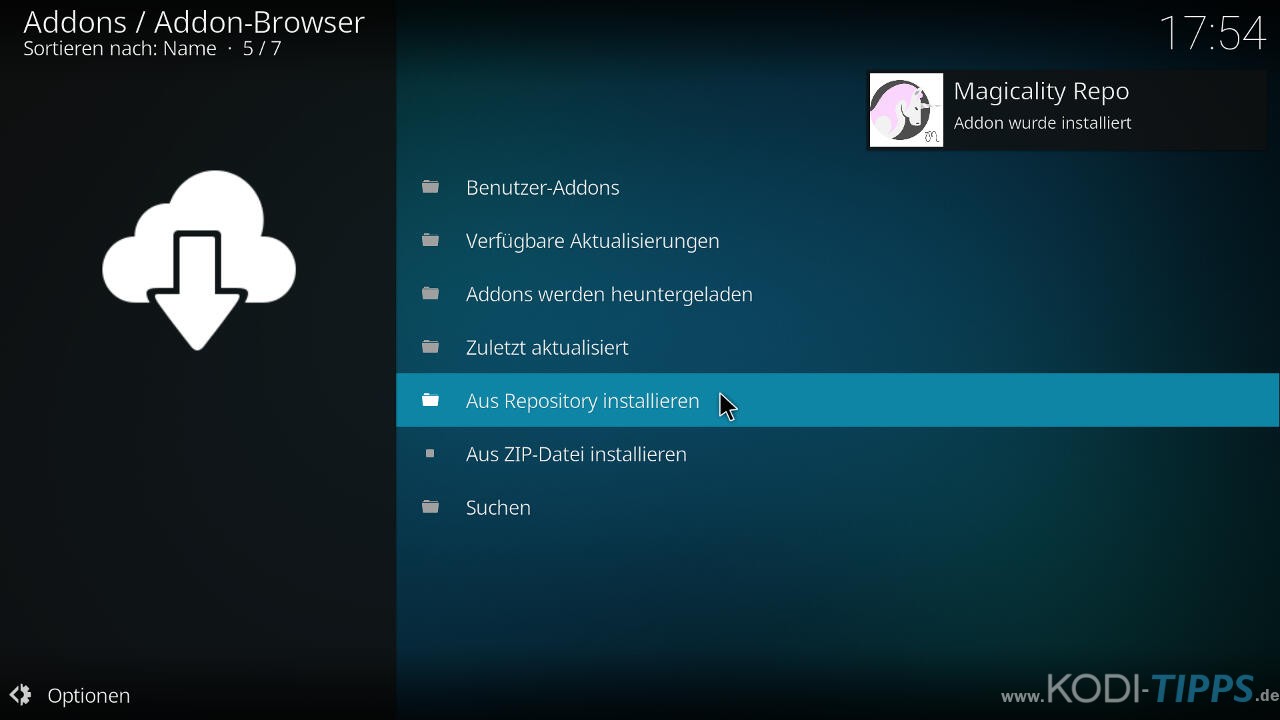
Klickt nun auf „Aus Repository installieren“.
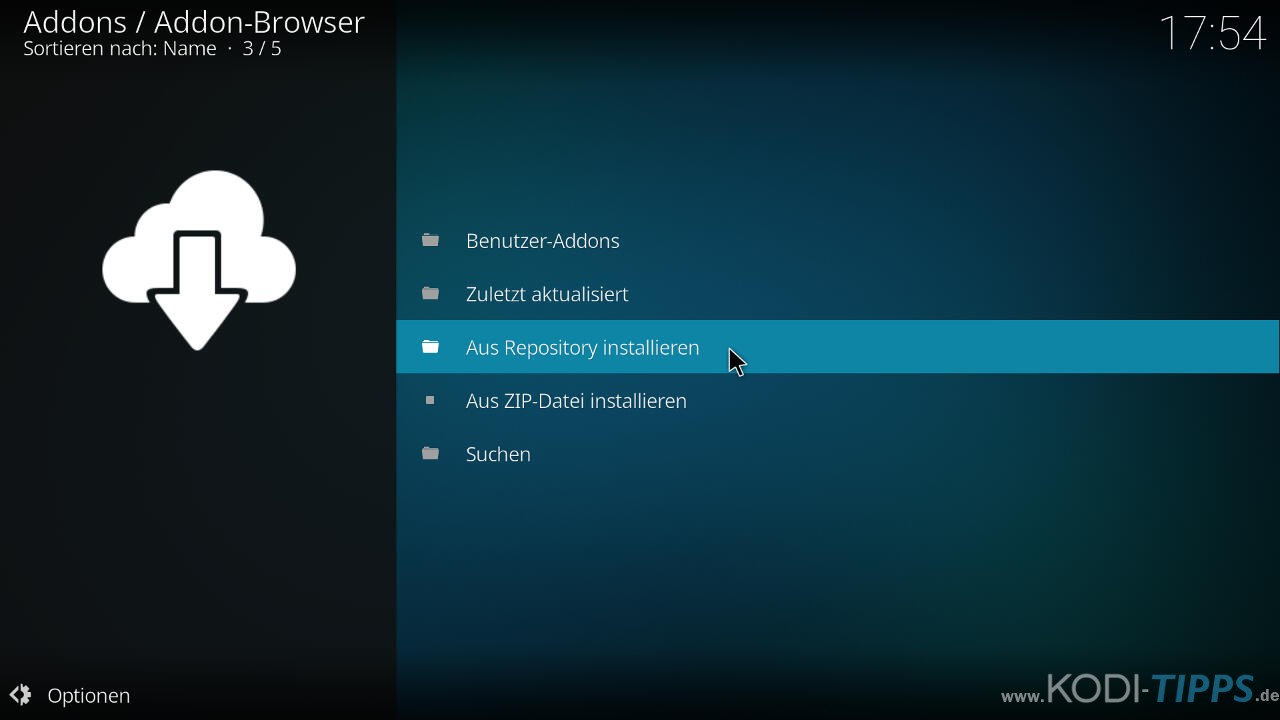
Wählt aus der Liste das „Magicality Repo“ aus.
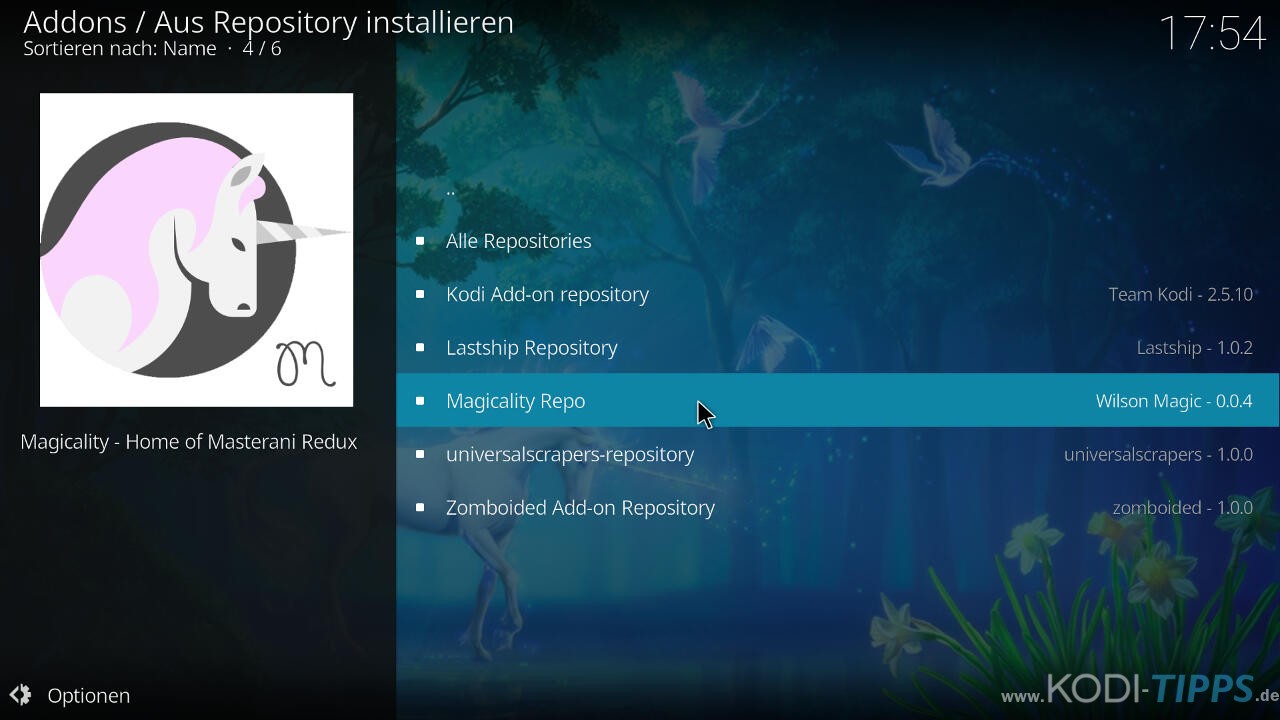
Öffnet die Kategorie der „Video-Addons“.
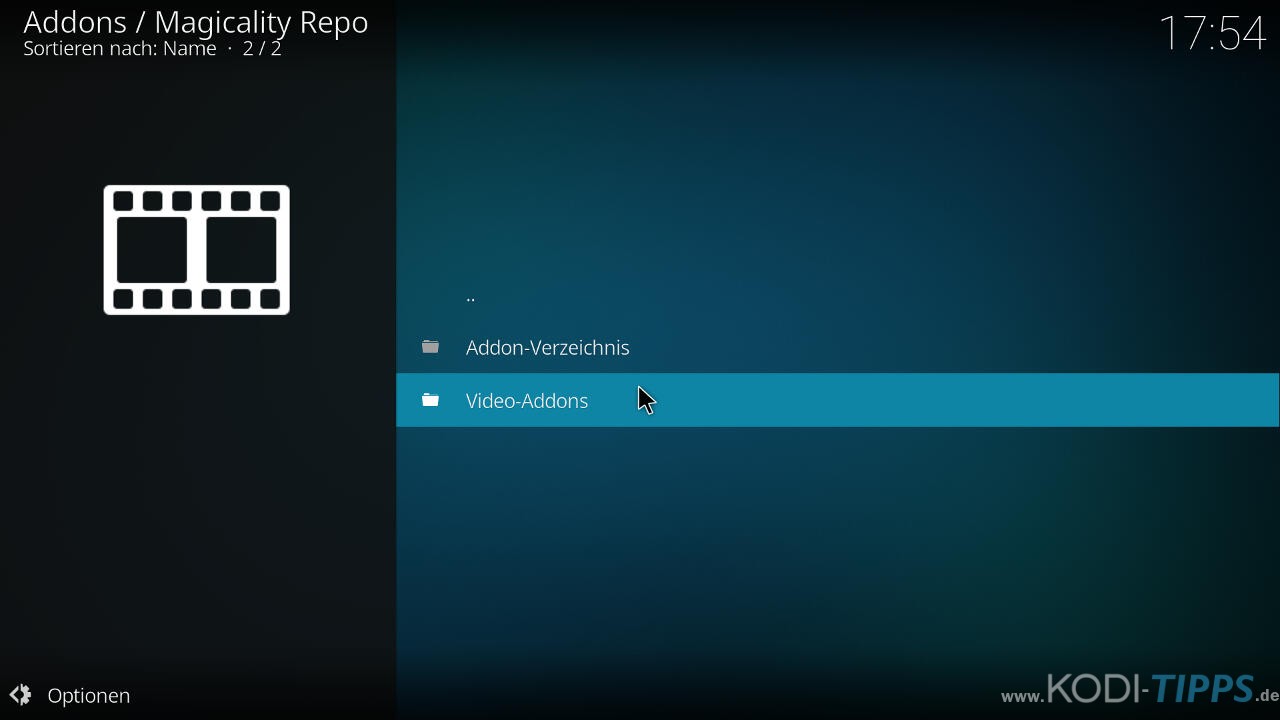
Öffnet aus der Liste den Eintrag für das Magicality Kodi Addon.
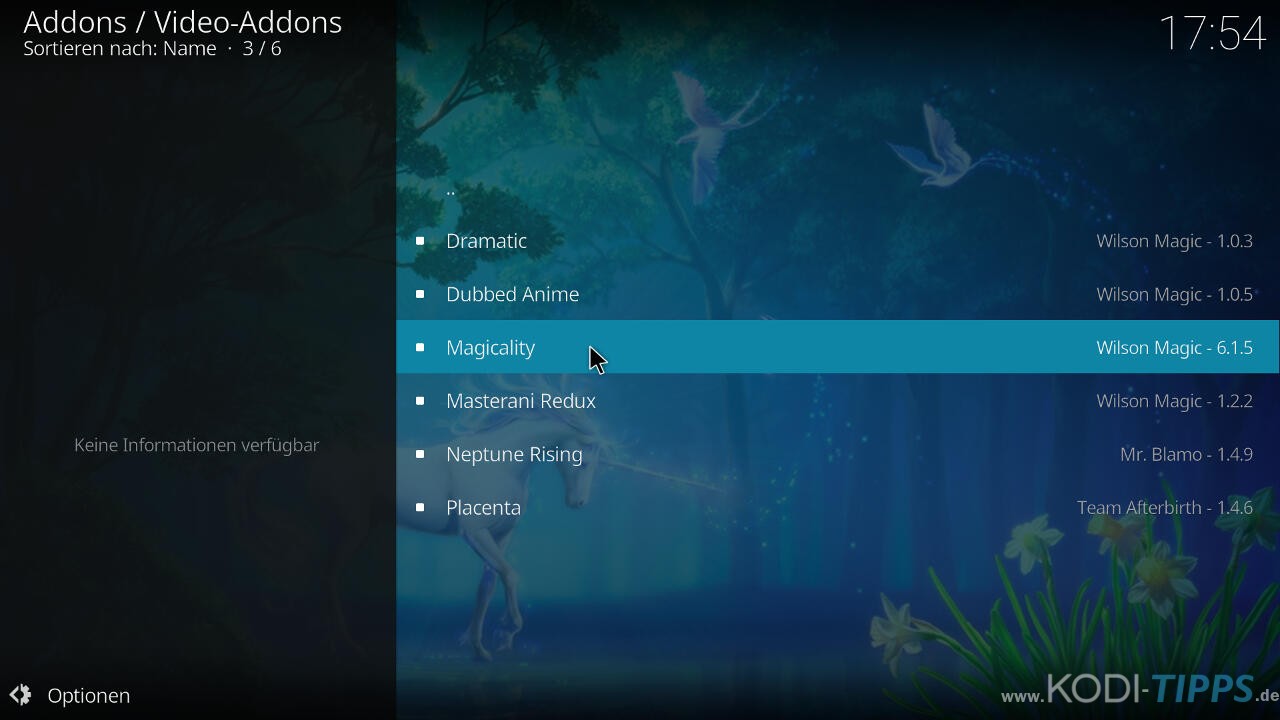
Klick anschließend unten links auf „Installieren“.
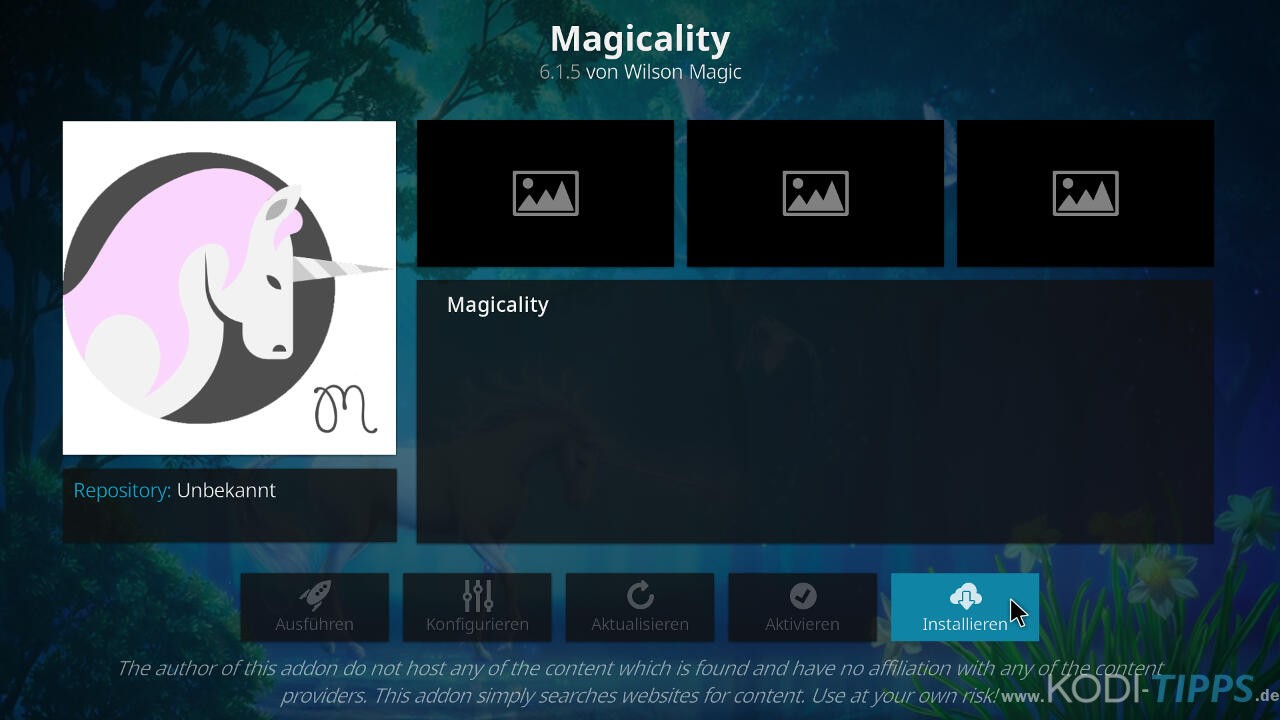
Nach einigen Sekunden erscheint am oberen rechten Bildschirmrand die Meldung, dass das Magicality Kodi Addon erfolgreich installiert wurde. Öffnet in der Liste erneut den Eintrag für das Addon.
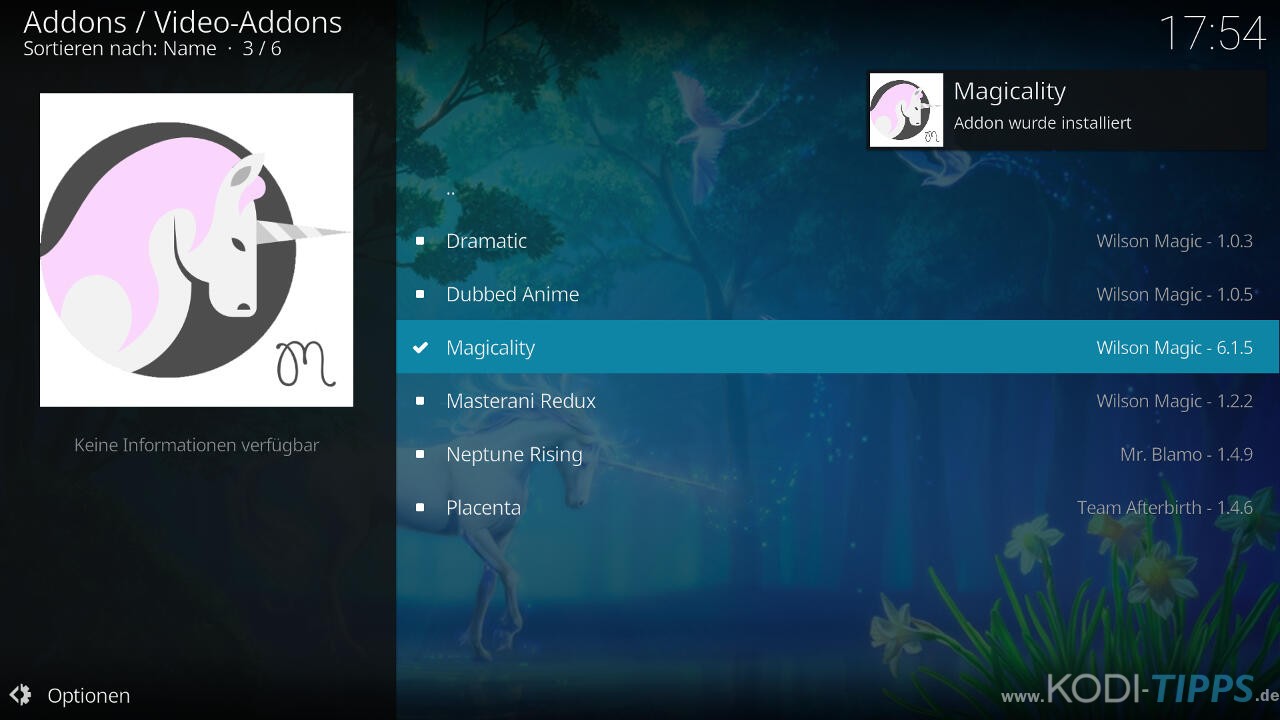
Klickt unten links auf „Öffnen“.
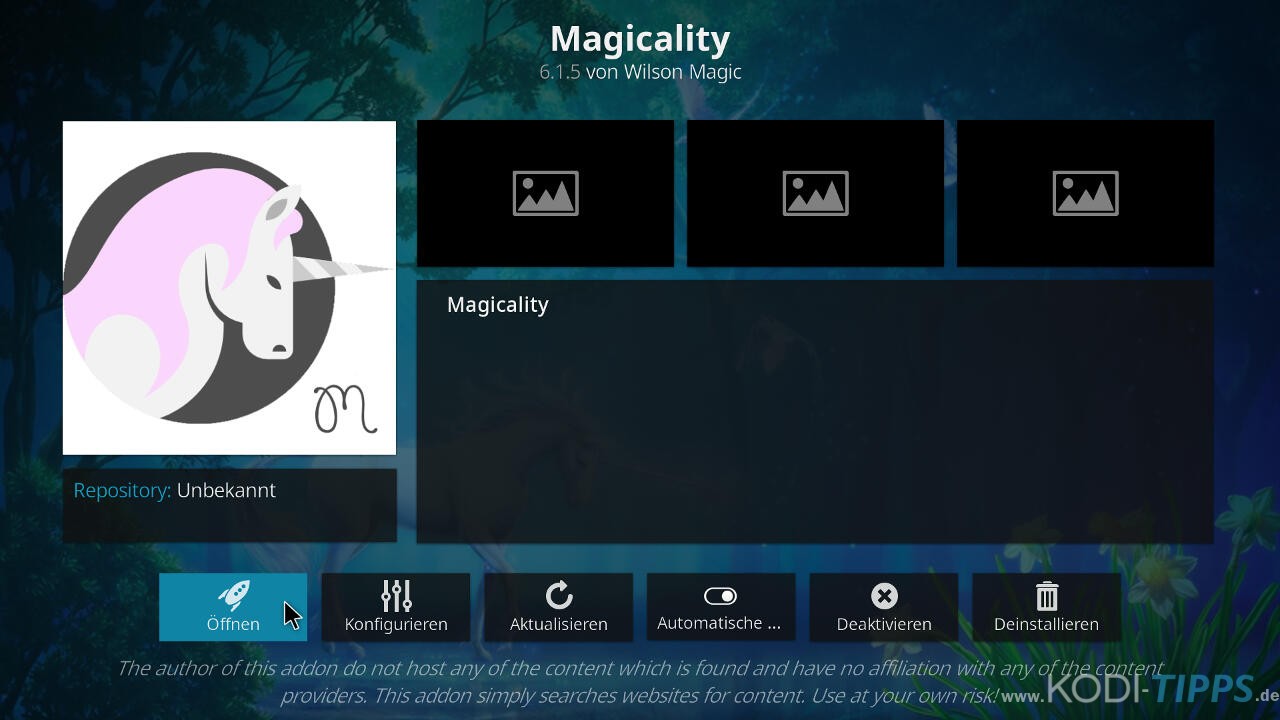
Das Magicality Kodi Addon öffnet sich. Ähnlich wie bei Lastship erscheint beim ersten Start die Meldung, dass der Einrichtungs-Vorgang erfolgreich abgeschlossen wurde.